

Fotografie, které sdílíme na Facebooku, tvoří obrovskou část toho, jak interagujeme s ostatními lidmi v sociální síti. Vezměte si schopnost ukládat fotky mimo Facebook a necháte se přemýšlet, co tam. Facebook ví, jak důležité jsou fotky a dělá záměrné úsilí, abychom nám poskytli skvělou zkušenost se sdílením fotografií. Nakupuje také aplikace, jako je Instagram, aby se ujistil, že vlastní všechny vaše fotografie. Sdílení fotografií je samozřejmě funkcí, které každý používá, a pokud často přidáváte fotky z vašeho smartphonu, můžete se divit, jak je můžete poslat ve správném pořadí (předkrm, hlavní chod, nápoje a dezert). Aplikace Facebook umožňuje snadno uspořádat, zda je po prvním odeslání zveřejníte, nebo po jejich sdílení upravíte příspěvek. Zde je postup.
Otevřete aplikaci Facebook a vyberte všechny fotografie, které chcete nahrát. Pokud hledáte úpravu příspěvku, klepněte na tlačítko Upravit a potom fotografii, kterou jste sdíleli v příspěvku nebo na malém tlačítku fotoaparátu (chcete-li přidat další fotografie) vlevo dole pro úpravu fotografií.
Klepnutím a podržením fotografie, kterou chcete posunout nahoru nebo dolů, je aktuální objednávka a na obrazovce se zobrazí vertikální proužek, jak je zobrazeno na obrázku níže. Bez odebrání prstu z obrazovky jej posuňte nahoru nebo dolů a umístěte jej tam, kde odpovídá pořadí, které máte na mysli. Všechny fotografie můžete takto změnit.


Klepněte na tlačítko Odeslat nebo Uložit a pořadí fotografií bude aktualizováno. Všechny odkazy na fotografie zůstanou neporušené a vaši přátelé uvidí fotografie v pořadí, které jste pro ně nastavili.
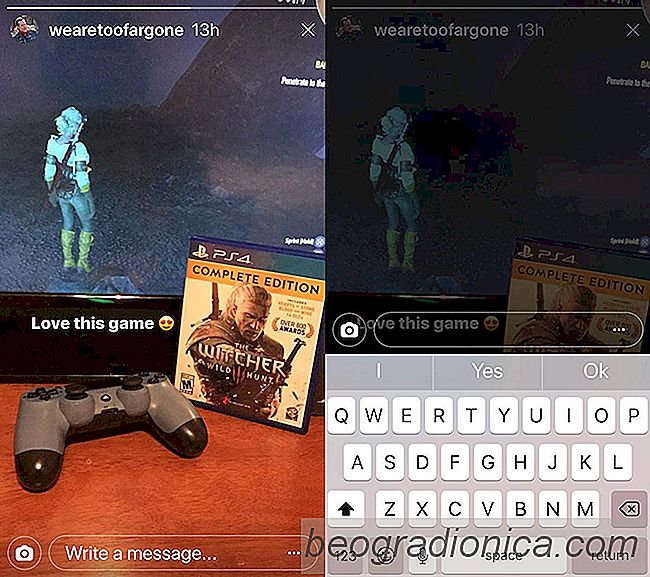
Jak odpovědět na příběh Instagram s fotografiemi a textem
Příběhy z Instagramu dělají trochu lepší než příběhy Facebooku a Messengeru. Je to pravděpodobně proto, že Instagram je aplikace zaměřená na obrázky podobně jako Snapchat, kde jsou rysy příběhů "vypůjčeny". Příběhy Instagram mají 24hodinový čas vypršení platnosti, ale během této doby můžete odpovědět na příběh Instagram.
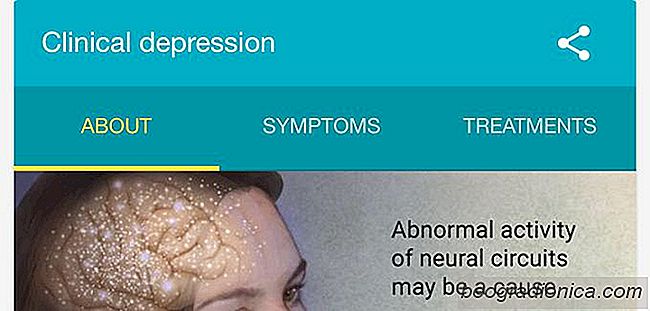
Jak zkontrolovat své duševní zdraví s nástrojem klinické deprese Od Google
Duševní zdraví nedostává pozornost, kterou si zaslouží. V posledních letech došlo k pozitivní změně postojů k duševnímu zdraví. Lidé nyní častěji přijímá, že je to skutečná nemoc a ne "něco v hlavě". Tato změna postoje je dána dlouhým a únavným úsilím zdravotnických organizací k odstranění stigmatu. Samozřejmě, že nejen role zdravotnických organizací hrají roli.